Tips
1. iPhone moet werken in iOS 8 of nieuwer.
2. U mag die verwijderde foto's binnen 30 dagen terughalen.
Ik heb een foto van mijn filmrol op mijn iPhone 6 verwijderd. Kan ik de verwijderde foto van mijn filmrol herstellen? Ik heb trouwens geen back-up gemaakt. - Overval
Ik heb een aantal foto's permanent verwijderd op mijn iPhone 7. En ik Google een paar manieren om ze terug te vinden. Sommigen beweren dat ik afbeeldingen uit de iTunes-fotobibliotheek moet herstellen. Maar ik weet wel waar is de fotobibliotheek op de iPhone? Wie kan me helpen? - Chuck
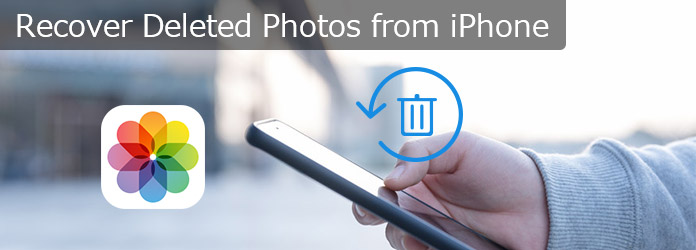
Herstel verwijderde foto's van de iPhone
Heb je ooit per ongeluk foto's van de camerarol van je iPhone 6s verwijderd?
Wat als je een aantal van je foto's permanent van je iPhone 5 hebt verwijderd?
Kunt u zonder back-up verwijderde foto's van iPhone 7 ophalen?
Als je ook last hebt van dezelfde ophanging, hoe je de verwijderde foto's op de iPhone kunt herstellen, dan ben je hier aan het juiste adres.
Vandaag zullen we u de top 6-strategieën delen die Apple u nooit heeft verteld, om u te helpen de verwijderde foto's of afbeeldingen op de iPhone terug te krijgen, of u nu een back-up hebt gemaakt of niet.
Kan ik verwijderde foto's van mijn iPhone herstellen?
Het antwoord is ja.
Maar het slagingspercentage is niet 100% gegarandeerd.
Waarom?
Om de reden te begrijpen, moet u eerst weten hoe uw gegevens op de iPhone zijn opgeslagen.
iPhone slaat gegevens op in een database met de naam SQLite. Als u enkele gegevens verwijdert, worden de gegevens niet gewist of volledig van de iPhone verwijderd. De gegevens zijn gewoon in je ogen op de iPhone verdwenen. Ze zijn gewoon gemarkeerd als "Niet toegewezen" van "Toegewezen", en nog steeds op uw iPhone.
Dus de vraag komt eraan:
"Is er een manier om de verwijderde foto's te lezen en te herstellen?"
Natuurlijk.
Wat je nodig hebt, is een herstelprogramma voor iPhone-foto's om de verwijderde foto's op de iPhone met 100% succes terug te krijgen.
De verwijderde foto's zullen echter permanent verdwijnen als u nieuwe gegevens aanmaakt (bijv. Verwijderde nieuwe gegevens), omdat deze gegevens mogelijk worden overschreven door de nieuw gemaakte gegevens.
Met andere woorden, om de grootste kans te krijgen om de verwijderde foto's op de iPhone te herstellen, moet u rekening houden met de drie dingen:
1. Stop meteen met het gebruik van de iPhone nadat je de foto's hebt verwijderd.
2. Download de goede software voor het herstellen van iPhone-foto's.
3. Maak regelmatig een back-up van uw iPhone om gegevensverlies te voorkomen.
Deze manier om verwijderde foto's van de iPhone te herstellen, wordt aangeboden door Apple. Hiermee kunt u foto's rechtstreeks van de iPhone herstellen zonder enig hulpmiddel. Maar het heeft enkele beperkingen:
Tips
1. iPhone moet werken in iOS 8 of nieuwer.
2. U mag die verwijderde foto's binnen 30 dagen terughalen.
De gedetailleerde handleidingen zijn als volgt:
Stap 1 Tabblad "Foto's" op uw iPhone> "Albums" op iPhone.
Bekijk de lijst met albums en selecteer "Recent verwijderd". Hier kun je alle fotominiaturen van de camerarol vinden. Elke foto heeft een nummer dat aangeeft hoe lang die foto kan worden hersteld. U mag ze bekijken.
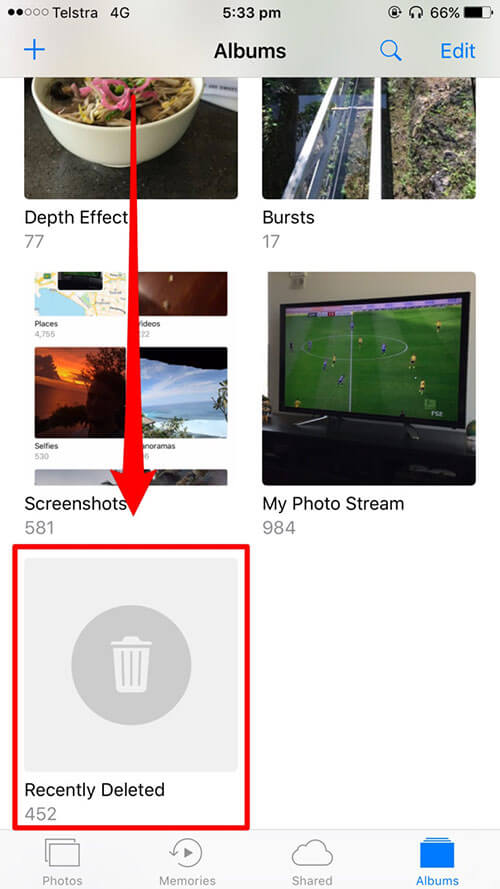
Stap 2 Haal verwijderde foto's van de iPhone op
Na het controleren van alle verwijderde foto's die u wilt herstellen, klikt u op "Herstellen" om ze te herstellen. U bent in staat om een enkele verwijderde foto of meerdere verwijderde foto's te herstellen.
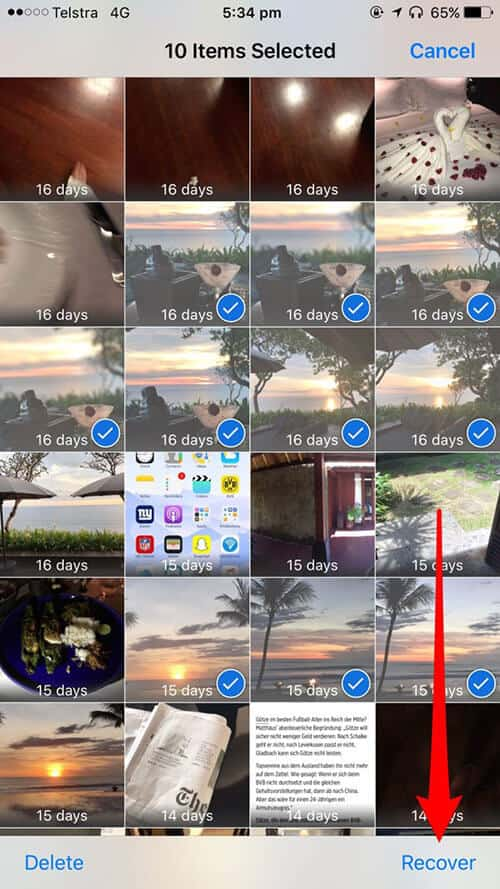
Ga terug naar "Albums" of "Foto's" en u zult uw niet-verwijderde foto's zoals gewoonlijk van de filmrol vinden.
Als ik echter foto's na 30 dagen heb verwijderd, is het dan mogelijk om verwijderde foto's van de iPhone te herstellen?
Zeker ja.
Ga gewoon naar Way 2.
Als je de foto's na 30 dagen hebt verwijderd, kun je je beter wenden tot de iPhone-gegevenssoftware.
Laten we eens kijken hoe het werkt:
Tips
1.Zorg ervoor dat iTunes de nieuwste versie op pc is.
2. Laat iTunes niet tegelijkertijd draaien tijdens het gebruik van de software.
Stap 1 IPhone scannen
Download, installeer en voer de iPhone Photo Recovery uit op uw pc. Selecteer de modus "Herstellen van iOS-apparaat" en verbind uw iPhone met de computer. Wacht een paar seconden, en dit programma zal uw apparaat automatisch detecteren.

Opmerking:
1. Als uw iPhone op iOS 7 of hoger draait, moet u op uw iPhone op "Vertrouwen" klikken om uw iPhone-gegevens met succes te scannen.
2. Voor iPhone 4 / 3GS moet u meer 3 stappen uitvoeren voordat u doorgaat met dit fotoherstelproces.
• Houd uw iOS-apparaat in de hand en klik op de Start-knop.
• Houd de aan / uit-knop en de Home-knop exact 10 seconden tegelijkertijd ingedrukt.
• Laat de aan / uit-knop los en blijf de startknop ingedrukt houden.

Stap 2 Herstel foto's en afbeeldingen op filmrol en fotobibliotheek
Selecteer de fotobestanden die u wilt herstellen (alle foto's of alleen verwijderde foto's), en klik vervolgens op de knop "Herstellen". De verwijderde foto's op filmrol en fotobibliotheek worden hersteld en opgeslagen op een lokale schijf.

Zeer eenvoudig om de verwijderde foto's rechtstreeks van de iPhone terug te krijgen.
Bekijk de stappen in deze videodemo:


Nog steeds puzzels over "Kan ik permanent verwijderde foto's van mijn iPhone herstellen?"
Dat kan zeker, als je ooit een iPhone-back-up hebt gemaakt.
Als je iTunes-back-up op je computer bewaart, ga dan naar Way 3.
Om de verwijderde foto's van de iTunes-back-up te redden, moet u op de volgende tips letten:
Tips
1. Zoek de computer waarop u een back-up van iPhone-foto's hebt gemaakt.
2. Alle gegevens worden gewist en vervangen door de herstelde iTunes-back-up.
Bekijk de stappen:
Stap 1 Start iTunes op de computer
Start iTunes op uw computer. Zorg ervoor dat iTunes de nieuwste versie is.
Stap 2 Herstel foto's iPhone van iTunes
Verbind uw iPhone met de computer, zoek uw iPhone-pictogram en klik erop. Navigeer naar "Samenvatting"> "Back-up herstellen ..." om uw iPhone met de back-up te herstellen.
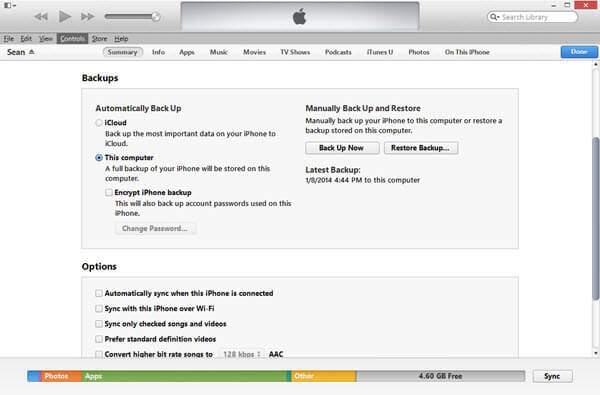
Dan komen al je foto's terug op je iPhone.
Heel soepel voor het hele proces.
Toch bent u niet bereid om alle gegevens met geweld te herstellen.
Probeer gewoon de Way 4 om verwijderde foto's van iTunes selectief te herstellen.
Op deze manier werkt iPhone Data Recovery nog steeds om het doel te bereiken, verwijderde foto's selectief te herstellen zonder gegevens te wissen.
Stap 1 Scan iTunes-foto's
Selecteer "Herstellen van iTunes-back-upbestand". Deze software detecteert automatisch uw iTunes-back-up op deze computer. Kies de exacte iTunes-back-up die u wilt, klik op "Scan starten" om het iTunes-scanproces te starten.
Opmerking: Als uw iTunes-back-up is gecodeerd (het back-upbestand met de vergrendelingsafbeelding), moet u het wachtwoord invoeren om te scannen. Als u het iTunes-wachtwoord vergeet, geen zorgen, klik hier om het vergeten iTunes-wachtwoord te herstellen.

Stap 2 Herstel foto's van iTunes
Nadat u alle iTunes-back-upfoto's hebt gescand, kunt u iTunes-back-upbestanden in detail bekijken. Klik op "Fotobibliotheek" en "Filmrol" om de gedetailleerde foto's en afbeeldingen te zien. Controleer wat u wilt herstellen, klik op "Herstellen" om de verwijderde camerarolfoto's en fotobibliotheekafbeeldingen op de pc op te slaan.

Wauw, heel perfect.
Maar misschien heb je een droevig verhaal als Jimmy.
"Mijn computer is gecrasht en alle iTunes-back-upbestanden zijn verdwenen. Is er een manier om me te helpen de verwijderde foto's op de iPhone te herstellen?" - Jimmy.
Zeker.
Gebruik iCloud-back-up om u te helpen de foto's op de iPhone terug te krijgen, als u dat wel had.
Ga verder op weg 5 om de details te krijgen.
Wat u moet voorbereiden, is uw iPhone verbonden houden met WLAN.
Stap 1 Reset iPhone
Ga op je iPhone naar "Instellingen"> "Algemeen"> "Reset"> "Wis alle inhoud en instellingen". Hier zult u uw iPhone terugzetten naar de fabrieksinstellingen en deze als "Nieuw" maken.

Stap 2 Herstel foto's van iCloud
Volg de instructies op het scherm en ga naar het scherm "Apps & gegevens", tik op "Herstellen vanuit iCloud-reservekopie"> Log in op uw iCloud-account en pak de iCloud-reservekopie met de verwijderde foto's om ze te herstellen.
Het enige dat u hoeft te doen, is geduldig wachten om alle iClouid-back-ups op uw iPhone te herstellen, inclusief de verwijderde foto's.

Een gratis maar tijdrovende manier.
Wat erger is, alle bestaande gegevens op de iPhone zijn verdwenen en vervangen door de iCloud-back-up.
Voor het veilig houden van zowel iCloud-back-up als huidige iPhone-bestanden, hoef je alleen maar Way 6 te marcheren.
Op deze manier heb je alleen je iCloud-account en een computer met iPhone Data Recovery nodig.
Stap 1 Download iCloud-back-up
Voer opnieuw iPhone Data Recovery uit op uw computer. Klik op "Herstellen van iCloud". Log in op uw iCloud-account.

Stap 2 Scan foto's op iCloud
Kies vervolgens het gegevenstype dat u wilt herstellen. Hier kunnen we de optie "Foto's" aanvinken en op de knop "Start" klikken om iCloud-foto's te scannen.

Stap 3 Toegang tot foto's vanuit iCloud
Nadat de scan is voltooid, worden alle fototypes weergegeven in de interface. Klik op "Fotobibliotheek" om alle foto's te zien die in Fotobibliotheek zijn opgeslagen. Camera Roll en Photo Stream werken op dezelfde manier. Vink de foto's aan die u wilt opslaan, klik op "Herstellen" om de foto's van iCloud op uw computer op te slaan.

De bovenstaande 6-strategieën voor het herstellen van de verwijderde foto's van de iPhone zijn hier versnipperd.
Meer suggesties laat uw opmerkingen onderaan achter.
Het herstellen van de verwijderde foto's is niet de beste manier, omdat je niet kunt garanderen dat elk herstel 100% succesvol is.
Het ontwikkelen van een goede gewoonte om een back-up van foto's te maken en naar de computer te herstellen, is het punt om gegevensverlies te voorkomen.
Leer extra tip om een back-up te maken en iPhone-foto's te herstellen.
Mis het niet: Hoe verwijderde iMessages van iPhone / iPad / iPod touch te herstellen
Voor het maken van back-ups van iPhone-foto's heb je nodig iOS-gegevensback-up en -herstel.
Waarom deze software kiezen?
Laten we de stappen bekijken.
Stap 1 Download, installeer en voer deze software uit op uw computer. Klik op "Meer tools"> "iOS-gegevensback-up en -herstel"> "iOS-gegevensback-up".

Stap 2 Verbind uw iPhone met de computer, klik op "Standaardback-up" of "Gecodeerde back-up"> Selecteer "Foto's" en "App-foto's"> "Volgende" om een back-up van iPhone-foto's te maken.

Stap 3 Nadat de back-up is gelukt, kunt u terugkeren naar de hoofdinterface, "iOS Data Restore" selecteren> Selecteer de back-up en klik op "Nu bekijken" om de back-upfoto's te bekijken. Vink de bestanden die u wilt herstellen aan en klik op "Herstellen naar pc" om de foto's van de back-up naar de computer te extraheren.
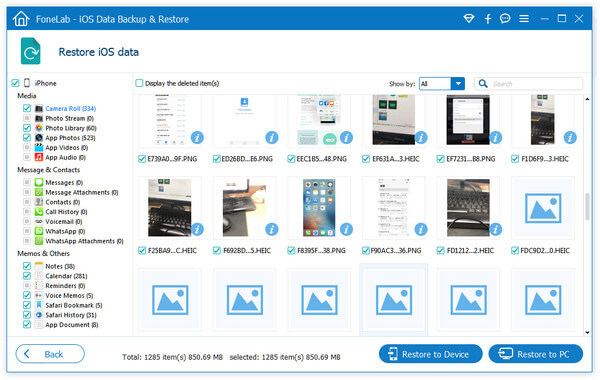
Hier moet de conclusie worden getrokken dat iPhone-fotoherstel kan worden gemaakt met iTunes-back-up en iCloud-back-up. Zonder back-up kunt u de verwijderde foto's ook rechtstreeks van iPhoen ophalen. Eerlijk gezegd is de ideale manier om de foto's op te slaan een back-up te maken en ze op pc te herstellen.
Uitgebreid lezen: als uw muziekbestanden vanzelf zijn verdwenen of verwijderd, moet u dit bericht bezoeken: Hoe verwijderde muziek van de iPhone te herstellen.
Waar gaan permanent verwijderde foto's naartoe?
Ga op je iPhone naar Foto's> Album, scrol omlaag en tik op Recent verwijderd. Selecteer de foto's die u wilt herstellen.
Zijn permanent foto's voor altijd verdwenen?
Nee. De verwijderde foto's zijn niet echt verdwenen. In plaats daarvan worden ze naar het album Onlangs verwijderd in de Foto's-app gestuurd. Ze worden na 30 dagen verwijderd uit het album Onlangs verwijderd.
Kun je verwijderde foto's van Android herstellen?
Ja. Met Aiseesoft Android Data Recovery kan dat herstel alle verwijderde foto's, berichten, contacten, documenten en meer van Android-telefoon.